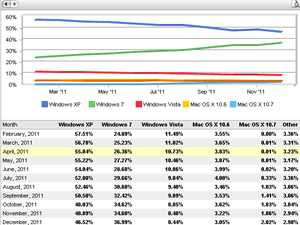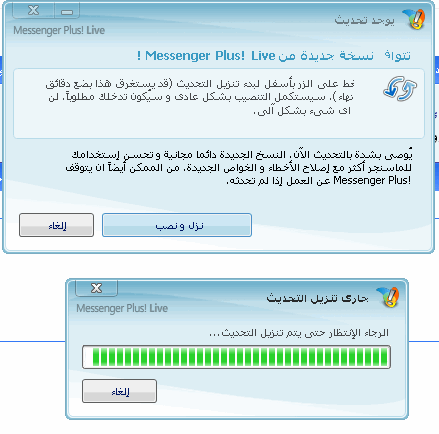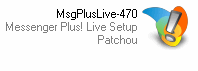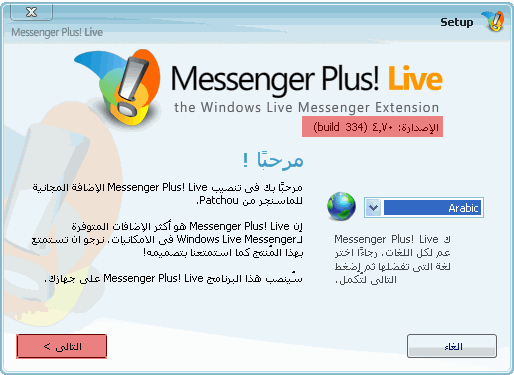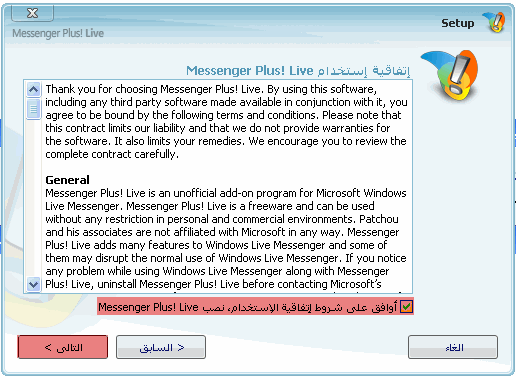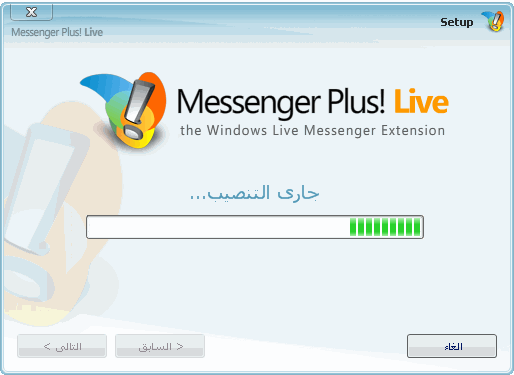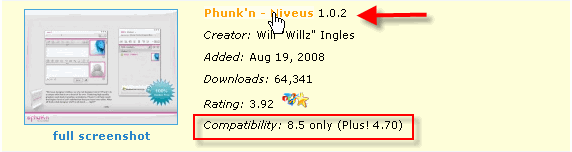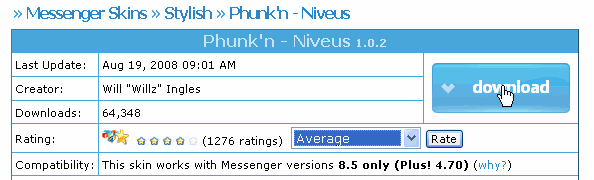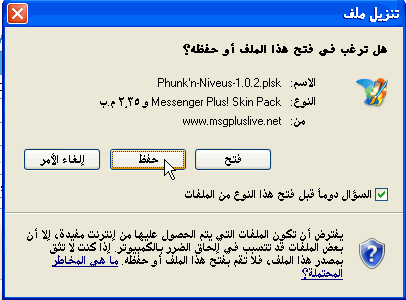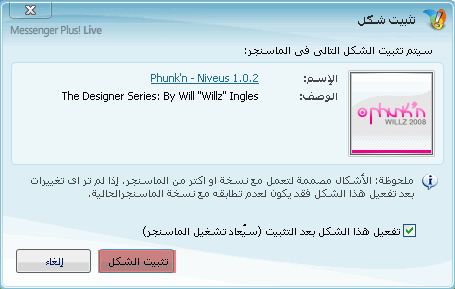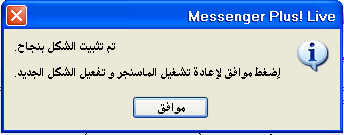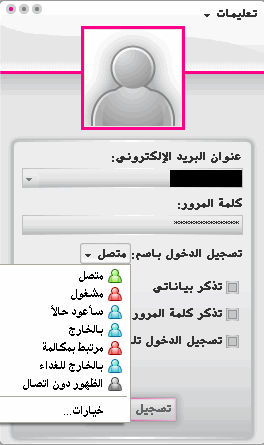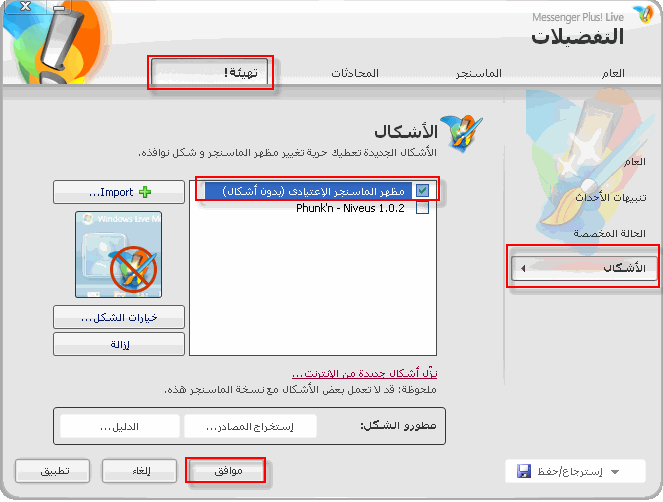أكد خبراء في مجال الأمن الإلكتروني أن فيروس كومبيوتر سرق 45,000 كلمة سر خاصة بمستخدمين لموقع "فيسبوك".
وذكرت شركة "سكولرت" أن جزءا كبيرا من هذه البيانات يخص حسابات مستخدمين داخل المملكة المتحدة وفرنسا.
ويُعرف الفيروس الذي يقف وراء ذلك بـ"رامنيت"، وقد اكتشف في أبريل/نيسان 2010، وتمكن في السابق من سرقة معلومات مصرفية.
وفيما أكد موقع "فيسبوك" لبي بي سي أنه يدرس الأمر، كتب باحثون على مدونة شركة "سكولرت": "نعتقد أن مَن يقفون وراء ‘رامنيت’ يستخدمون كلمات السر المسروقة للدخول على حسابات أصحابها وإرسال روابط مؤذية لأصدقائهم، وبذلك يتسع نطاق الضرر."
وأضافوا: "يستفيد المجرمون الإلكترونيون من حقيقة أن المستخدمين يميلون إلى استخدام نفس كلمة السر على خدمات إلكترونية عديدة ليدخلوا على شبكات خاصة ببعض الشركات."
وتقدم الشبكات الاجتماعية فرصة كبيرة للقراصنة بسبب كثرة البيانات الشخصية المتوافرة عليها.
وقالت شركة "سكولرت": "يبدو أن قراصنة أذكياء يختبرون استخدام فيروسات متطورة تناسب الشبكات الاجتماعية بدلا من فيروسات قديمة كانت تعتمد على خدمة البريد الإلكتروني."
وتقول الشركة إن فيروس "رامنيت" أصاب 800 ألف جهاز في الفترة من سبتمبر/أيلول حتى نهاية ديسمبر/كانون الأول من العام المنصرم.
ووصف مركز مايكروسوفت للحماية من البرمجيات الخبيثة "رامنيت" بأنه "برنامج متعدد المكونات يصيب بعض ملفات ويندوز مثل ملفات ‘اتش تي إم إل’...ويسرق معلومات حساسة."
وفي يوليو/تموز قدر تقرير لـ"سيمانتك" أن أشكال فيروس "رامنيت" تمثل 17.3 في المئة من إصابات البرامج الجديدة.
وبالنسبة إلى مستخدمي "فيسبوك" الخائفين من الفيروس، ينصح باستخدام برنامج مضاد للفيروسات.
وقال غراهام كلولي، مستشار الأمن الإلكتروني في "سوفوس": "ليس من ضروري أن يظهر أنك تعرضت لهجوم ما، حيث يسرق الفيروس كلمة السر، ولذا لن يكشف عن نفسه."
بيان "فيسبوك"
وذكر موقع "فسبوك" في بيان: "في الأسبوع الماضي حصلنا من باحثين خارج الموقع على مجموعة من البيانات السرية الخاصة بمستخدمين حصل عليها برنامج مؤذ. وقد قام خبراؤنا بمراجعة البيانات. ومع أن أغلبية البيانات قديمة، إلا أننا دشنا إجراءات تضمن أمن حسابات جميع المستخدمين المتضررين."
وأضاف الموقع: "يمكن للمستخدمين حماية أنفسهم بالامتناع عن النقر على أي روابط غريبة وإرسال تقرير عند اكتشاف شيء مثير للشك خلال استخدامهم لموقع فيسبوك."